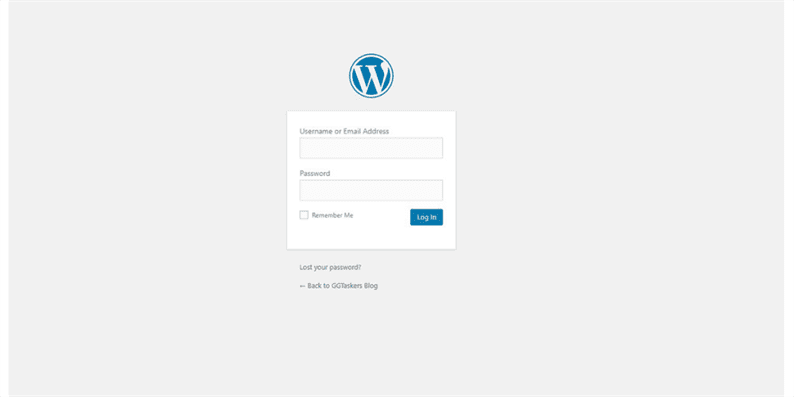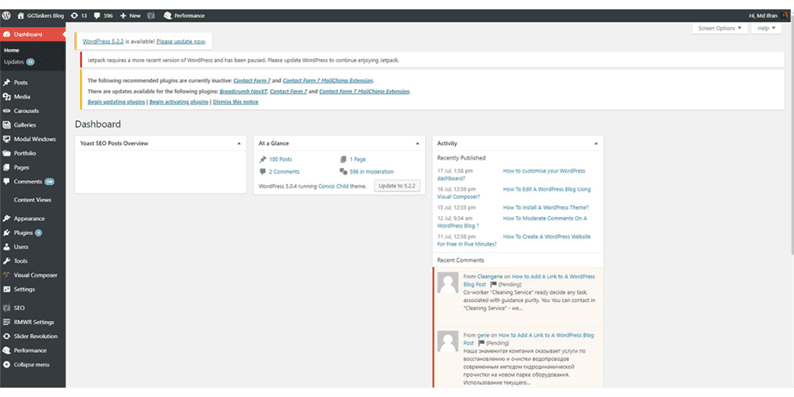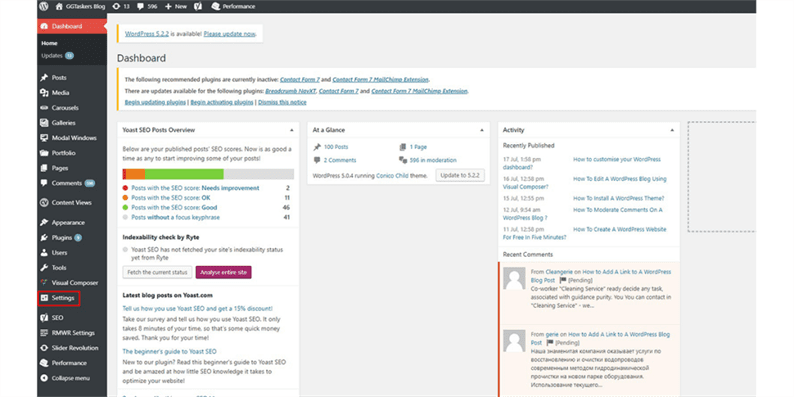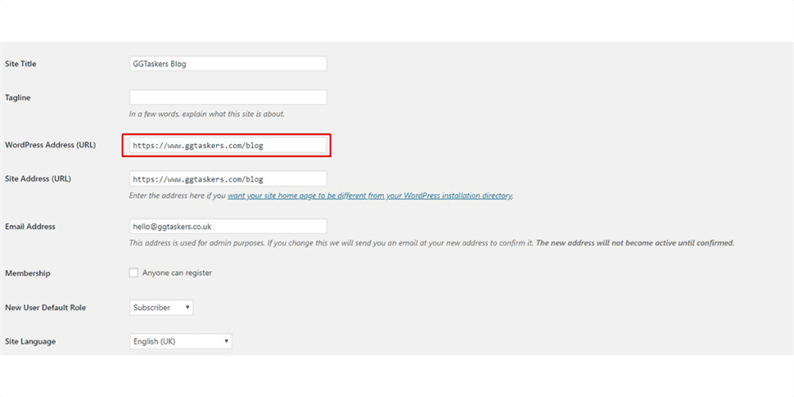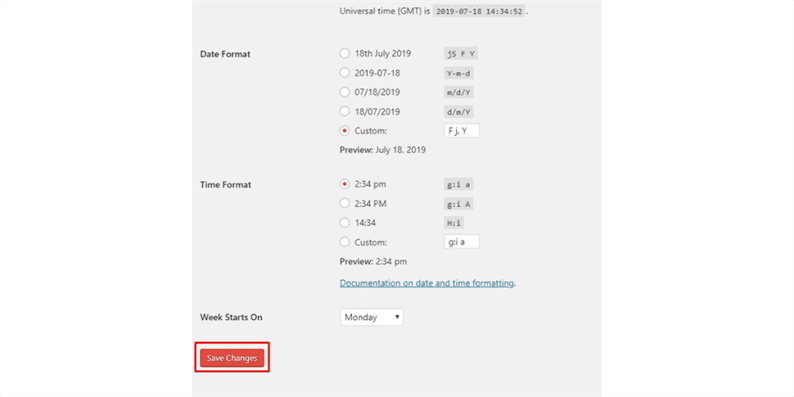Hur ändrar jag webbadressen till WordPress?
Webbadressen till vilken webbplats som helst är en viktig sak. Med den här adressen hittar användaren din webbplats. Det finns många anledningar till att någon ändrar webbadressen och SEO är en av de viktigaste anledningarna bakom det. Om du har en WordPress kan du ändra din webbadress med några enkla steg. På den här bloggen kommer jag att visa dig hur du kan ändra din webbadress. Så låt oss börja:
Steg 1:
Steg 2: När du har loggat in kommer du till din Dashboard. WordPress-instrumentpanelen består av alla alternativ som hjälper dig att anpassa den övergripande webbplatsen. Så när du landar på din instrumentpanel måste du se till att du har loggat in som admin. Eftersom det finns många användaralternativ på WordPress och du kan tilldela olika roller till olika användare, så det är viktigt att välja administratörsrollen för att göra ändringar i din WordPress-URL.
Steg 3: För att ändra din WordPress URL måste du gå till din webbplats inställningsmeny. På din instrumentpanel hittar du ett alternativ som heter inställningar. Du måste klicka på inställningar. Den här fliken är en av de viktigaste flikarna på din webbplats eftersom den innehåller en del känslig information. Så se till att du fortsätter med försiktighet.
Steg 4: När du klickat på inställningar kommer det automatiskt att landa i allmänna inställningar. Under den allmänna inställningen kommer du att se olika alternativ som Webbplatstitel, Tagline, WordPress-adress och så vidare. För att ändra webbadressen måste du klicka på WordPress-URL:n och skriva in den nya webbadressen du vill ange. Du måste se till att du tillhandahåller en webbadress som inte redan har tagits eller används. Du måste välja en unik URL för din webbplats.
Steg 5: När du är nöjd med din nya URL eller WordPress-adress måste du scrolla ner där hittar du en knapp som heter Spara ändringar. Du måste klicka på Spara ändringar för att spara den nya webbadressen till din webbplats.
Det är allt !!! När du använder WordPress är det så enkelt att ändra webbadressen att det inte krävs någon kodning för att göra en så stor och viktig förändring på din webbplats. Jag hoppas att du går alla stegen rätt och om du fortfarande har några frågor vänligen lämna en kommentar nedan.